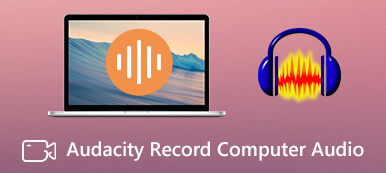GoToMeeting, als eine der ersten Wahlen für Besprechungen im Geschäftsleben, ist eng mit unserem Büroalltag verbunden. Es bietet eine mobile Plattform, auf der jedes Mitglied trotz Zeit und Entfernung an der Besprechung teilnehmen und wichtige Themen diskutieren kann.
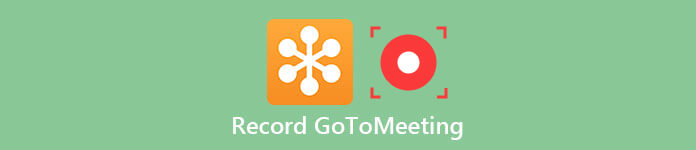
In diesem Artikel haben wir 3 verschiedene Möglichkeiten aufgelistet wie man GoToMeeting aufzeichnet, einschließlich GoToMeeting-Aufzeichnung mit integriertem Rekorder, einer Drittanbieter-Software auf Ihrem Desktop sowie einer Online-Option. Lesen Sie es einfach und wählen Sie das gewünschte aus.
- Teil 1: Informationen zu GoToMeeting
- Teil 2: Nehmen Sie GoToMeeting mit dem integrierten Rekorder auf
- Teil 3: GoToMeeting mit professioneller Software aufzeichnen
- Teil 4: Online-Lösung für die GoToMeeting-Aufzeichnung
- Teil 5: FAQs zur Aufzeichnung von GoToMeeting
Teil 1: Informationen zu GoToMeeting
GoToMeeting ist eine Desktop-Anwendung, die von Citrix im Juli 2004 entwickelt wurde. Es ist eine effiziente Anwendung, die von vielen Angestellten bevorzugt wird, da sie Meetings bequemer macht, unabhängig von externen Faktoren wie Wetter, Zeit, Ort usw.
Tatsächlich ist es auch eine Office-Software, mit der Sie Online-Konferenzen sowie Diskussionen in Echtzeit im Internet erstellen können. Um Ihnen am besten Zeit und andere Kosten für die Teilnahme an einem Meeting im begrenzten Raum People to People zu ersparen, können Sie mit seiner Hilfe trotzdem wie gewohnt an dem Meeting teilnehmen.
Es bietet jetzt zwei Konten an, darunter ein Konto für kleine Unternehmen oder den persönlichen Gebrauch sowie ein Multi-User-Konto für Unternehmen und große Unternehmen. Sie können das Meeting auf GoToMeeting mit einer Software von Drittanbietern oder dem integrierten Rekorder aufzeichnen.
Teil 2: Nehmen Sie GoToMeeting mit dem integrierten Rekorder auf
Die schnell zu verwendende Möglichkeit, GoToMeeting-Aufzeichnungen unter Windows/Mac durchzuführen, ist die Verwendung des integrierten Rekorders von GoToMeeting. Für diejenigen, die GoToMeeting-Aufzeichnungen benötigen, aber keine Software auf Computer herunterladen möchten, ist die standardmäßige Bildschirmaufzeichnungsfunktion von GoToMeeting sehr nützlich.
Nachfolgend finden Sie eine Anleitung zum Aufzeichnen von GoToMeeting mit dem integrierten Rekorder.
Schritt 1: Laden Sie zunächst GoToMeeting herunter und starten Sie es auf Ihrem Computer.
Schritt 2: Beginnen Sie Ihr Meeting mit Start .
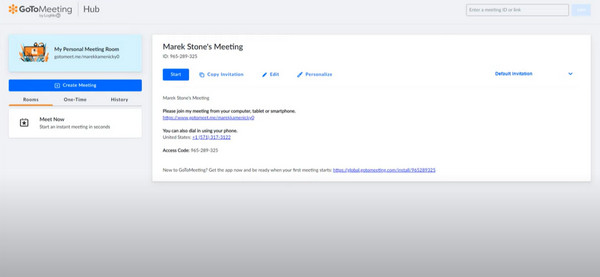
Schritt 3: Erreichen Ausrüstung Schaltfläche zum Einstellen in der rechten Ecke des Besprechungsfensters und tippen Sie dann auf Vorzug zu finden Aufnahme. Stellen Sie alle Optionen so ein, dass sie Ihren Anforderungen entsprechen.
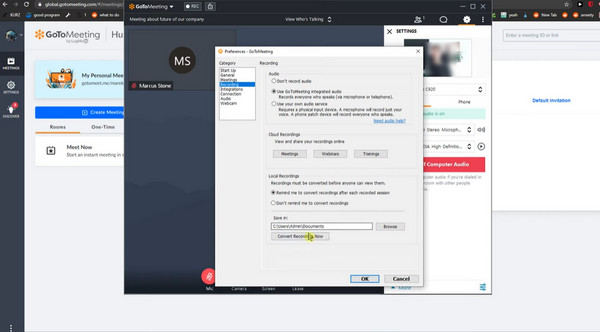
Schritt 4: Klicken Sie danach Rec Taste, um Ihre Aufnahme zu starten. Jetzt können Sie sehen, dass die Aufnahmetaste leuchtet.
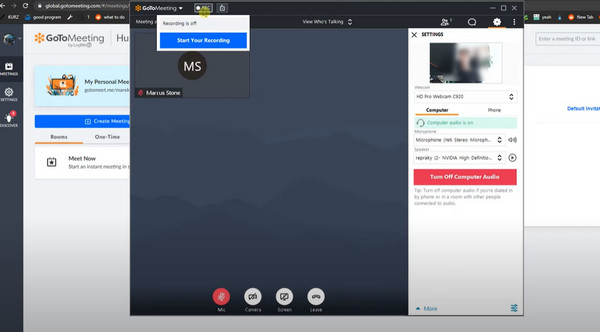
Schritt 5: Während der Aufzeichnung können Sie Ihre Maus über die Schaltfläche Rec und GoToMeeting bewegen und einfach die Optionen wie Notizen, Teilnehmer und mehr auswählen.
Wenn das Meeting beendet ist, denken Sie daran, die Aufzeichnung anzuhalten und zur Verwendung zu speichern.
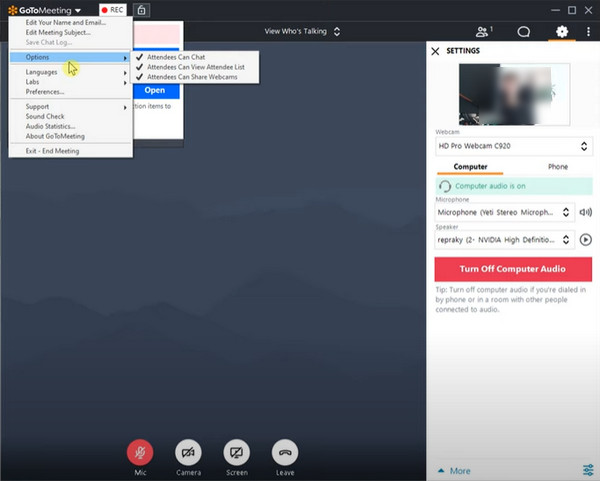
Teil 3: Nehmen Sie GoToMeeting mit einer professionellen Software auf
Trotz der zugänglichen Verwendung des eingebauten Rekorders ist es offensichtlich, das Manko zu nennen, dass Sie darauf beschränkt sind, das Meeting aufzuzeichnen, wobei die Rechte dem Gastgeber vorbehalten sind. Wenn Sie also nach einer zuverlässigen Software suchen, um GoToMeeting kostenlos aufzuzeichnen, dann ist die am meisten empfohlene Software die Verwendung Apeaksoft Bildschirm Recorder.
Apeaksoft Screen Recorder ist die professionellste Art, Ihren Bildschirm oder Ihr Audio aufzunehmen und Ihren Bildschirm zu erfassen. Wenn Sie eine GoToMeeting-Aufzeichnung durchführen möchten, kann dieser Bildschirmschreiber der beste Assistent sein.
Hauptmerkmale:
- Kompatibel mit gängigen Windows- und Mac-Computern;
- Ermöglicht es Ihnen, den Aufnahmebereich basierend auf Ihrem GoToMeeting festzulegen.
- Webinar aufzeichnen, Video-Tutorial, Gameplay usw. außer GoToMeeting.
- Nehmen Sie System-Audio, Mikrofon-Audio oder beides frei auf.
- Helfen Sie dabei, Videos in wirklich hoher Qualität auszugeben.
- Ermöglicht die Aufzeichnung von Streaming-Audio, Online-Audio sowie Mikrofonstimme.
- Kostenlos für Sie, das Ausgabeformat, die Videoqualität und die Bildrate vor der Aufnahme einzustellen.
- Ermöglicht es Ihnen, Video und Audio sehr reibungslos aufzunehmen und Ihre anderen Desktop-Aufgaben niemals zu unterbrechen.
So zeichnen Sie ein GoToMeeting-Video auf
In den folgenden Schritten verwenden wir diese Software, um GoToMeeting unter Windows als Beispiel aufzuzeichnen. Für Mac-Benutzer können Sie diese Seite besuchen Video und Audio auf dem Mac aufnehmen für GoToMeeting.
Schritt 1: Screen Recorder herunterladen
Zunächst müssen Sie die geeignete Version von Apeaksoft Screen Recorder auswählen und diese dann auf Ihrem Computer herunterladen. Wenn Sie die Installation abgeschlossen haben, können Sie diese Software auf Ihrem Computer starten.
Schritt 2: Wählen Sie Videorecorder
Wählen Video Recorder von der Hauptschnittstelle, und dann gelangen Sie in den Videorecorder-Modus.
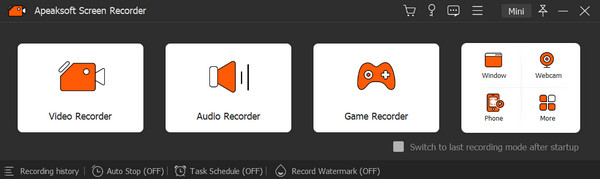
Schritt 3: Nehmen Sie die Aufnahmeeinstellungen vor
Jetzt können Sie die Aufzeichnung frei an Ihre Bedürfnisse anpassen. Sie können die Auswahlmöglichkeiten nacheinander zwischen dem aufgezeichneten Bereich, der Webcam, dem Systemsound und dem Mikrofon durchgehen. Wenn Sie Ihre Meinung äußern möchten, schalten Sie einfach den ein Mikrofon wenn gebraucht. Und um den Ton anderer Mitglieder in der Besprechung zu hören, schalten Sie ihn ein System Klang wie üblich.
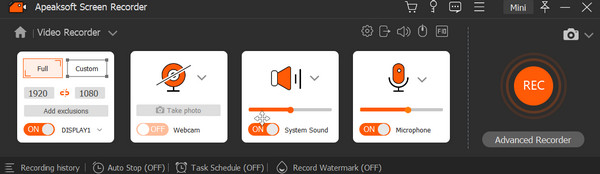
Schritt 4: GoToMeeting-Aufzeichnung starten und bearbeiten
Wenn Sie alles erledigt haben, warten Sie einfach auf den Beginn des Meetings. Wenn es beginnt, können Sie auf das Rote klicken REC Schaltfläche, um das GoToMeeting aufzuzeichnen. Nachdem es fertig ist, können Sie es in der Vorschau anzeigen und im Popup-Fenster geringfügige Änderungen vornehmen. In der unteren Zeile können Sie die Videolänge ändern, den erweiterten Trimmer oder die Wiedergabe nach Belieben auswählen.
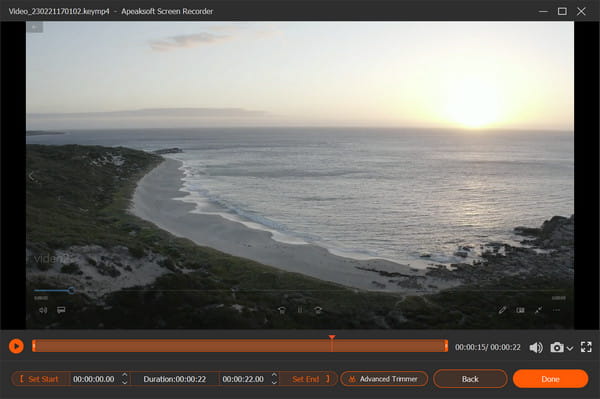
Schritt 5: Speichern Sie Ihre Videos
Jetzt ist es an der Zeit, Ihre Aufnahme zu speichern. Sie können klicken Import Schaltfläche, um Ihr Ergebnis zu erhalten.

Tipp: Als Mac-Benutzer sollten Sie auch nach weiteren Lösungen suchen, um Ihre Meeting-Bildschirme aufzuzeichnen Top 10 Bildschirmschreiber für Mac.
Teil 4: Online-Lösung für GoToMeeting-Aufzeichnung
Neben den beiden Möglichkeiten gibt es noch eine Online-Methode zum Aufzeichnen von GoToMeeting. Der von uns dringend empfohlene Online-Rekorder heißt Apeaksoft Kostenloser Online-Bildschirmrekorder.
Es ist ein nützliches Tool, mit dem Sie die GoToMeeting-Aufzeichnung auf Ihrer Webseite abschließen können. Darüber hinaus können Sie mit nur wenigen Klicks aufnehmen, was Sie wollen.
Wenn Sie eine GoToMeeting-Aufzeichnung ohne Software-Download wünschen, aber nicht möchten, dass die Teilnehmer davon erfahren, ist diese Online-Lösung die beste Wahl für Sie.
Schritt 1: Apeaksoft Kostenloser Online-Bildschirmrekorder mit Ihrem Browser. Und dann klicken Sie auf Starte die Aufnahme um den Prozess zu beginnen.

Schritt 2: Wenn das Fenster geöffnet wird, können Sie die Optionen nach Ihren Wünschen einstellen. Als Audioeingang müssen Sie Systemton und Mikrofon auswählen.
Schritt 3: Jetzt müssen Sie GoToMeeting starten und den Aufnahmebereich basierend auf GoToMeeting anpassen.
Schritt 4: Wenn alles erledigt ist, klicken Sie auf REC Taste. Und nach drei Sekunden beginnt dieses Tool zu arbeiten.
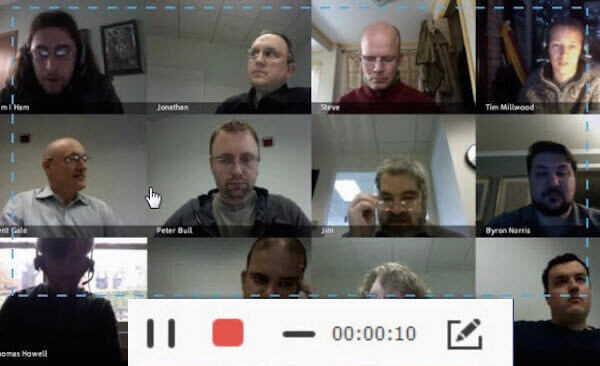
Schritt 5: Sie können während des Aufnahmevorgangs etwas hinzufügen, das Ihnen gefällt. Wenn es fertig ist, klicken Sie auf die Schaltfläche Pause und dieser Online-Rekorder spielt das Video automatisch ab. Sie können es in der Vorschau anzeigen und an Ihre Bedürfnisse anpassen.
Nicht verpassen: So zeichnen Sie CyberLink U-Meetings auf.
Teil 5: FAQs zur Aufzeichnung von GoToMeeting
1. Kann ich GoToMeeting auf einem Mac aufnehmen?
Nachdem Sie Ihre GoToMeeting-Sitzung auf Ihrem Mac gestartet haben, gehen Sie wie folgt vor: Klicken Sie unten im Bereich „Bildschirmfreigabe“ auf Rekord.
2. Wie nehme ich GoToMeeting-Webcams auf?
Die Webcams werden seitlich angezeigt, wenn Sie Ihren Bildschirm teilen. Wenn Sie nur Ihre Webcams teilen, werden diese in der Aufzeichnung nebeneinander angezeigt.
3. Wie kann eine GoToMeeting-Sitzung am besten in hoher Qualität aufgezeichnet werden?
Die beste Methode zum Aufzeichnen von GoToMeeting ist die Verwendung einer einfachen Anwendung namens Apeaksoft Screen Recorder. Es ist das umfassendste Erfassungstool und zieht die Aufmerksamkeit vieler Benutzer auf sich wegen seiner einfachen Aufnahmevorgänge und seiner übersichtlichen Benutzeroberfläche.
4. Wo werden GoToMeeting-Aufzeichnungen gespeichert?
GoToMeeting bietet zwei Möglichkeiten zum Speichern Ihrer Aufzeichnungen: in der Cloud oder auf Ihrem lokalen Computer. Wenn Sie die Cloud-Aufzeichnung verwenden, werden Ihre Aufzeichnungen automatisch online auf Ihrer Meeting-Verlaufsseite gespeichert, wo Sie sie anzeigen, herunterladen oder einfach teilen können.
Wenn Sie sich dafür entscheiden, Aufzeichnungen lokal zu speichern, werden sie an den von Ihnen angegebenen Ort heruntergeladen. Standardmäßig werden sie in C:\Benutzer\/Dokumente gespeichert.
Fazit
Es kann wirklich einfach sein, wenn Sie diesem Artikel folgen GoToMeeting-Aufzeichnung. Wir haben in diesem Artikel drei verschiedene Methoden vorgestellt. Alle von ihnen können Ihnen helfen, Ihre Meetings erfolgreich aufzuzeichnen. Was Sie jetzt tun müssen, ist nur, das am besten geeignete auszuwählen und Ihre GoToMeeting-Aufzeichnung frei zu machen!